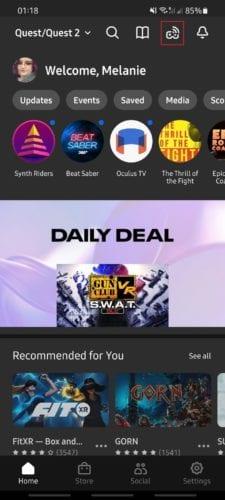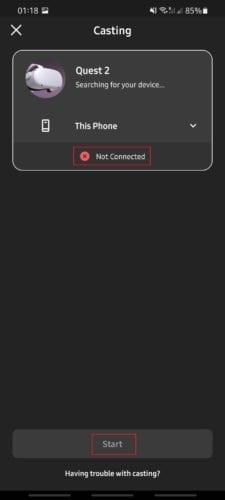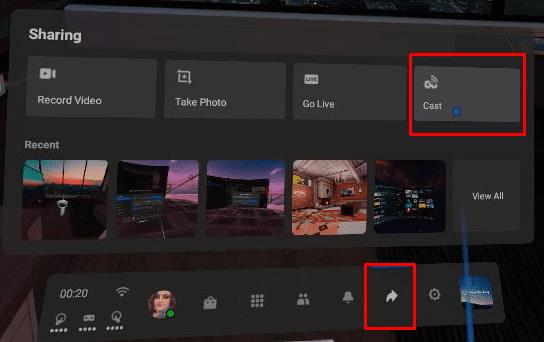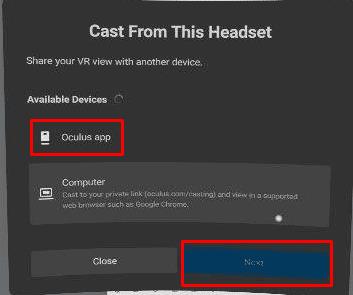VR е предимно хоби за един човек. Двама души не могат да споделят слушалки. Освен ако няколко души със собствени слушалки не играят игра, която поддържа мултиплейър, няма много социални неща, които се случват с VR слушалки като Quest 2.
Единственото изключение от това е функцията Casting. Позволява ви да свържете вашия Quest 2 към браузър или мобилен телефон. Ето как да предавате това, което виждате във VR, на телефона си, така че някой друг да може да види това, което виждате!
Съвет : Тази функция ви позволява да предавате само на един телефон – вашия собствен. Той трябва да е на същата Wi-Fi връзка като слушалката и трябва да бъде сдвоен с телефона, преди да се опитате да предавате към него.
Има два начина да стартирате предаването към телефона си.
Как да свържете вашия Quest 2 към браузър – мобилен
Първо, трябва да отворите приложението Oculus на телефона си и да се уверите, че е свързано със слушалките ви и че двете устройства са в една и съща мрежа. За да активирате cast, трябва да докоснете опцията в горния десен ъгъл, която показва логото на слушалките с прикрепен малък Wi-Fi символ.
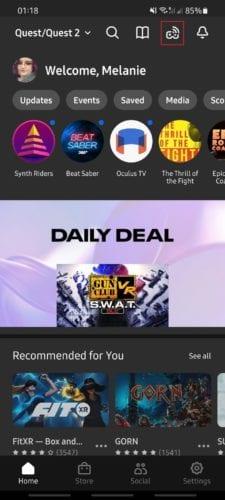
Изберете символа в горния десен ъгъл.
Когато го направите, ще бъдете отведени до екран, където ще получите опцията да изберете слушалките, с които искате да се свържете. Шансовете са, че така или иначе имате само един, но ако имате няколко, изберете този, който искате. Уверете се, че е свързан, и докоснете бутона Старт в долната част.
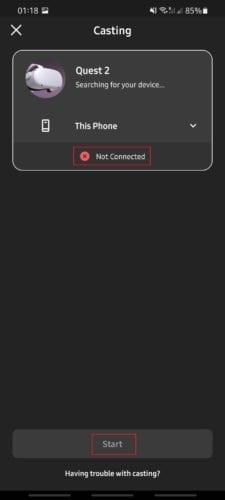
Изчакайте червеният индикатор тук да стане зелен (което ще направи бутона Старт избираем). След като се свържете, докоснете бутона Старт.
Установяването на връзката ще отнеме няколко секунди. Все пак ще можете да видите какво вижда VR слушалката, както и да чувате звука, който плейърът получава. Няма да можете да взаимодействате с нищо – това е просто видео емисия.
Започнете го в Oculus Quest 2
Втората опция за започване на прехвърляне към мобилен телефон е да го направите от слушалките. Както при първата опция, телефонът и Quest 2 трябва да бъдат сдвоени и свързани в приложението Oculus, преди да можете да направите това – след като сте се уверили, че случаят е такъв, просто сложете слушалките си, предайте телефона на когото и да било иска да те наблюдава и да започне твоята мисия.
Използвайте опцията за споделяне (втората икона отдясно в лентата с менюта), за да получите опциите си за споделяне. Ще имате няколко различни опции, като например заснемане, правене на екранни снимки или предаване на друго устройство. Изберете Cast, за да отворите менюто за кастинг.
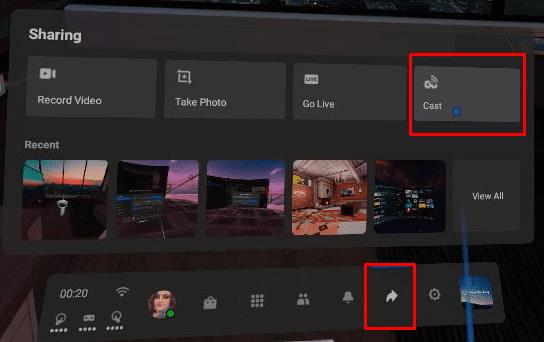
Отворете менюто Споделяне, след което изберете Cast.
В менюто за предаване ще видите списък с устройства, към които можете да предавате. Изберете „Приложение Oculus“, след което щракнете върху Напред, за да започнете да предавате към приложението Oculus на вашия сдвоен телефон.
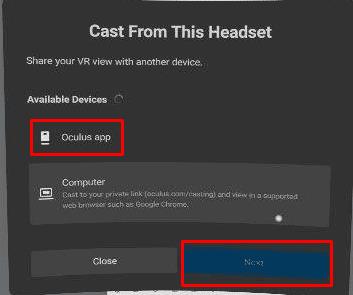
Изберете „Приложение Oculus“, след което щракнете върху Напред, за да започнете предаването на телефона си.
Опцията за споделяне към мобилни устройства е чудесен начин да позволите на вашия партньор, дете или приятел да види какво правите – например, ако се състезавате в BeatSaber или подобна игра, но имате само една слушалка, след което позволите на другия човек гледайте какво се случва е чудесен начин да предпазите и двете страни да не се отегчават!
Опитвали ли сте функцията за споделяне на мобилни устройства? Предпочитате ли го пред предаването на браузъра? Споделете вашите мисли в коментарите по-долу.